基准是零件上用来确定其他点、线、面位置所依据的那些点、线、面。按其功能不同,基准可分为设计基准和工艺基准两大类。
☑设计基准:设计基准是设计工作图上所采用的基准。
☑工艺基准:工艺基准是加工过程中所采用的基准。
工艺基准又分为工序基准、定位基准、测量基准和装配基准等。
1)工序基准:工序图上用来确定本工序所加工表面加工后的尺寸、形状和位置的基准。工序基准应尽量与设计基准相重合。
2)定位基准:定位基准是在加工中用作定位的基准。定位基准又分为粗基准和精基准。用作定位的表面,如果是没有经过加工的毛胚表面,称为粗基准。若是经过加工的表面,则称为精基准。
3)测量基准:是测量时所采用的基准。
4)装配基准:装配时用以确定零件在机器中位置的基准。
要执行“基准标识符号”命令,可以通过以下几种方法。
☑菜单栏:选择“注释|符号|基准标识符号”命令。
☑工具栏:在“符号”工具栏上单击“基准标识符号”按钮 。
。
☑命令行:在命令行中输入或动态输入“amdatumid”命令。
☑面板:在“注释”选项卡的“符号”面板中,单击“基准标识符号”按钮 。(www.xing528.com)
。(www.xing528.com)
执行“基准标识符号”命令后,单击要标注的地方,弹出“基准标识符号GB”对话框,“基准标识符号”对话框中有两个选项卡,“符号”选项卡和“引线和文字”选项卡。
其中“符号”选项卡中各选项的含义如图8-31所示。
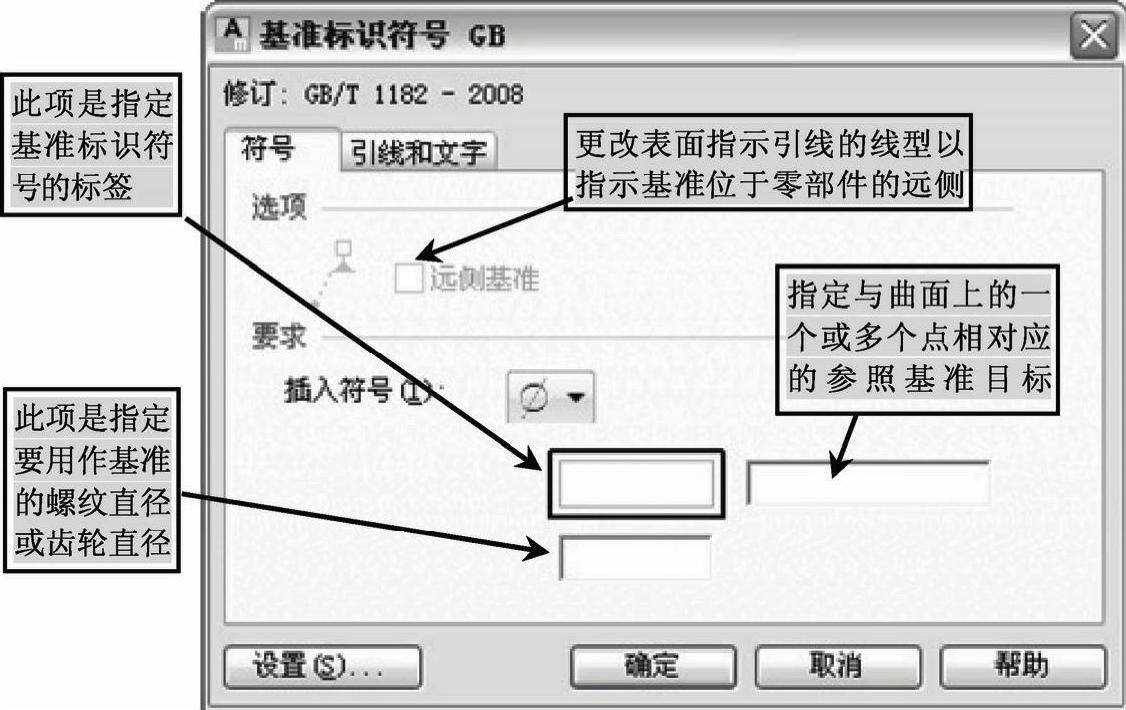
图8-31 “符号”选项卡
单击左下方的“设置”按钮,将弹出“基准标识和形状识别符号设置(GOST)”对话框,如图8-32所示。用户可以为当前绘图标准的基准标识符号编辑默认设置。单击“引线和文字”选项卡,如图8-33所示,用户可以为当前绘图标准的基准标识的相关的引线和文字进行相关设置。
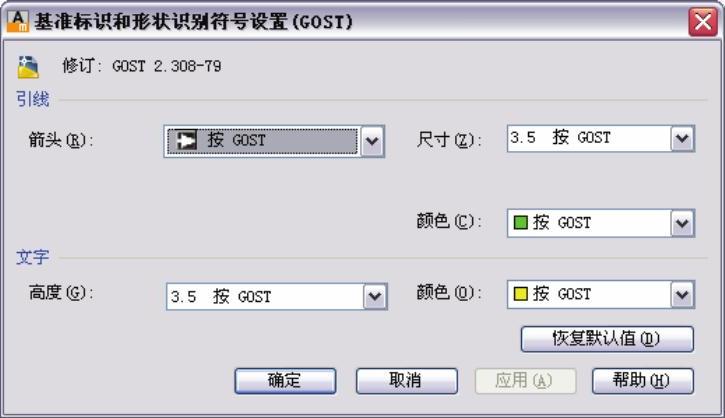
图8-32 “基准标识和形状识别符号设置(GOST)”对话框

图8-33 “引线和文字”选项卡
插入基准标识符号的操作步骤如图8-34所示。
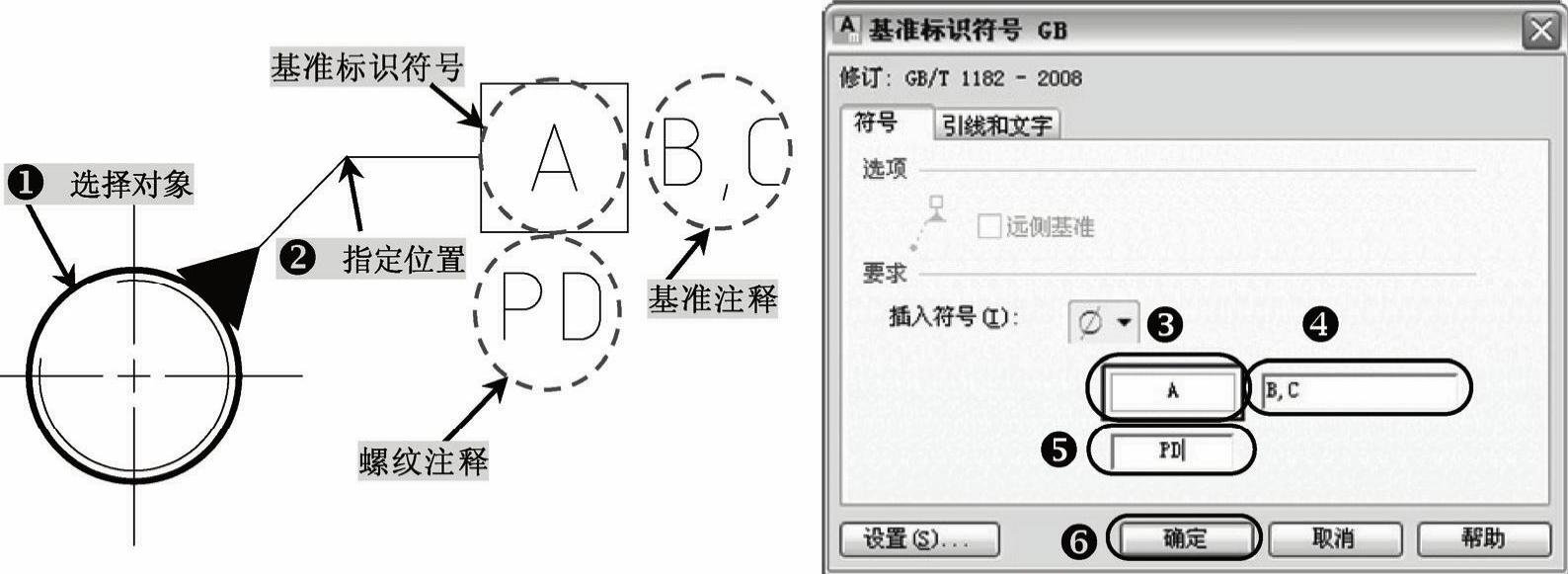
图8-34 插入基准标识符号
免责声明:以上内容源自网络,版权归原作者所有,如有侵犯您的原创版权请告知,我们将尽快删除相关内容。




